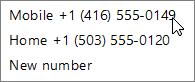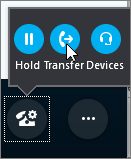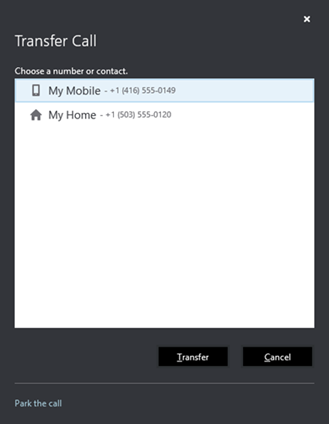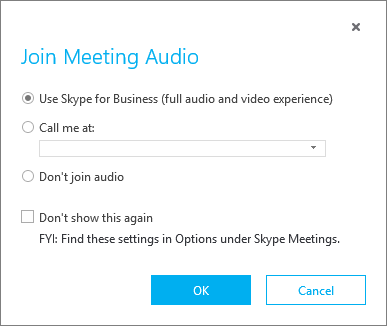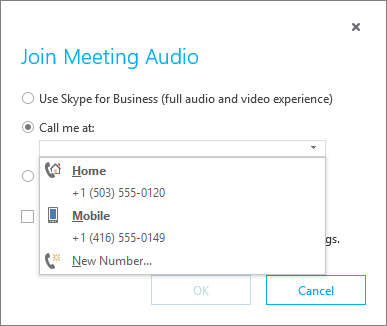Problémy so sieťou môžu niekedy spôsobovať problémy so zvukom v rámci schôdze. Skype for Business má možnosť, ktorá umožňuje prenášať zvuk zo schôdze do telefónu, a to aj počas prebiehajúcej schôdze. Pri pripojení k schôdzi si môžete vybrať aj používanie telefónu na zvuk.
Skype for Business vám zavolá na telefónne číslo, ktoré vyberiete, a prenos zvukového pripojenia k telefónu. Schôdza bude pokračovať pre všetkých používateľov bez prerušenia a môžete pokračovať v zdieľaní videa, zdieľať obrazovku alebo si pozrieť, čo sa prezentuje.
Prenos zvuku do telefónu počas schôdze
Prenos zvuku v prípade, že počas schôdze dostanete zlé zvukové upozornenie
-
Keď sa zobrazí hlásenie, že sieť spôsobuje zlé zvukové upozornenie, kliknite na položku vybrať telefón.
Poznámka: Ak ste v Skype for Business ešte neuložili telefónne číslo, v upozornení sa zobrazí výzva na pridanie telefónu, nie na výber telefónu. Kliknite na položku pridať telefóna potom zadajte telefónne číslo, ktoré chcete použiť.
-
Vyberte uložené číslo alebo pridajte nové telefónne číslo.
-
Skype for Business vám zavolá na číslo, ktoré ste vybrali.
Prenos zvuku kedykoľvek počas schôdze
-
V okne schôdze kliknite na tlačidlo Ovládacie prvky hovoru
-
Vyberte telefónne číslo, ktoré chcete použiť na prijímanie zvuku pre schôdzu.
-
Skype for Business vám zavolá na číslo, ktoré ste vybrali.
Prenos zvuku do telefónu počas pripojenia k schôdzi
Poznámka: Ak chcete, aby sa Skype for Business zobrazila výzva na výber telefónu, ktorý chcete použiť, prejdite na položkynástroje > možnosti > schôdze cez Skype. V časti pripojenie k konferenčným hovorom vyberte položku pred pripojením k schôdzi, opýtajte sa ma, ktoré zvukové zariadenie chcem použiť.
-
Po kliknutí na položku pripojiť sa k schôdzi online sa k schôdzi zobrazí táto stránka.
-
Vyberte položku zavolať mi naa potom vyberte telefónne číslo, ktoré chcete použiť na prijímanie zvuku pre schôdzu
-
Skype for Business vám zavolá na číslo, ktoré ste vybrali.
Najčastejšie otázky o prenose zvuku do telefónu
Ako si zavolám číslo pre Skype for Business?
Môžete si vybrať z uložených telefónnych čísel alebo zadať nové číslo a Skype for Business vám zavolá na dané číslo. Ak nemáte uložené číslo, môžete tiež pridať telefónne číslo a Skype for Business vám toto telefónne číslo ušetrí. Vaše telefónne číslo bude viditeľné len vám a vaše kontakty sa nezobrazia, pokiaľ túto možnosť výslovne nepovolíte. Číslo môžete kedykoľvek zmeniť aj tak, že prejdete na položky nástroje > Možnosti > telefóny.
Bude telefón ukončiť svoju schôdzu?
Nie, telefonické pripojenie jednoducho prenesie vaše zvukové pripojenie k telefónu. Schôdza bude naďalej pokračovať pre všetkých a môžete pokračovať v zdieľaní videa, zdieľať obrazovku, chatovať s účastníkmi schôdze a zistiť, čo sa zdieľa. Ak chcete zvuk ukončiť z telefónu, hovor môžete ukončiť len v telefóne.
Dostanem za volanie telefónu poplatok?
Keď Skype for Business zavolá do telefónu, bude sa liečiť ako akýkoľvek iný prichádzajúci hovor na vaše telefónne číslo. Za túto službu nie je k dispozícii žiadny poplatok. Na prichádzajúce hovory sa však môžu vzťahovať všetky príslušné poplatky od telefónneho operátora alebo poskytovateľa mobilných telefónov.